3 formas sencillas de iluminar un video
¿Cómo cambio el brillo de un video? Me gusta capturar cosas con mi iPhone. Pero con frecuencia, obtengo videos con imágenes oscuras, especialmente grabando en entornos con poca luz y poca luz. ¿Existe alguna forma sencilla de iluminar un video? ¡Por favor ayuda!
¿Estás buscando una buena manera de hacer que los videos oscuros sean más brillantes y claros?
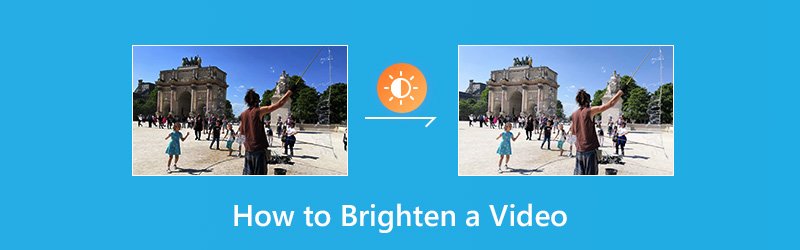
En realidad, la iluminación o el brillo es un punto clave de un video de alta calidad. Si su video es demasiado oscuro para verlo con claridad, sin duda afectará la calidad del video. En ese caso, debe iluminar un video oscuro. Pero como aligeras un video? Cuales editor de brillo de video ¿Deberías usar?
Esta publicación muestra 3 formas simples y efectivas de ayudarlo a hacer un video más brillante. Puede elegir su solución preferida para aligerar un video y hacerlo mucho más atractivo y hermoso.
CONTENIDO DE PÁGINA
Parte 1. Cómo iluminar un video (mejor manera)
Primero, le mostrará la mejor manera de aclarar un video y hacerlo más brillante. Aquí recomendamos encarecidamente un aclarador de vídeo fácil de usar, Convertidor de video Vidmore para ayudarte a iluminar videos oscuros. Lleva muchas funciones de edición de video de uso frecuente, como recortar, recortar, fusionar, ajustar efectos y mejorar la calidad, y más. Le permite iluminar un video en su computadora con facilidad.
![]() Vidmore Video Converter - Editor de brillo de video
Vidmore Video Converter - Editor de brillo de video
- Ajuste los efectos de video y haga que el video sea más brillante
- Resolución superior hasta 4K, H.265 / HEVC, etc.
- Mejore la calidad del video, elimine el ruido del video y reduzca la vibración del video.
- Admite MP4, MOV, MKV, 3GP, FLV, SWF, MTS / M2TS, VOB, DVD, etc.
- Edite efectos de video como rotar, reflejar, recortar, recortar, fusionar, marca de agua, etc.

Paso 1. Descarga gratuita del editor de brillo de video
Haga doble clic en el botón de descarga de arriba para instalar e iniciar rápidamente este aclarador de video en su computadora. Ofrece versiones para Windows y Mac. Descargue la versión correcta según su sistema.
Paso 2. Agrega el video que deseas aclarar
Haga clic en el botón "Agregar archivo" para cargar el video que desea iluminar. Aquí puede agregar uno o más videos a la vez.

Paso 3. Cómo iluminar un video
Elija el video que desea iluminar y luego haga clic en el botón "Editar" para ingresar a la ventana principal de edición. Haga clic en “Efecto” y luego ajuste la opción “Brillo” debajo de “Efectos de video” para hacer que su video sea más brillante.

Como se mencionó anteriormente, este editor de brillo de video también tiene la función "Mejorar". Proporciona una barra deslizante muy conveniente que permite mejorar el brillo y el contraste del video automáticamente. Puede hacer clic en la pestaña "Mejorar" y luego utilizar la función "Optimizar brillo y contraste".

Este aclarador de video le proporciona un reproductor de video incorporado para obtener una vista previa de los cambios. Cuando esté satisfecho con el brillo, haga clic en "Aplicar" para confirmar la operación. Puede ajustar fácilmente el brillo, el contraste, el tono y la saturación, etc.
Paso 4. Salida de video iluminado
Haga clic en "Perfil" y seleccione un formato de video adecuado de la lista desplegable. Luego haga clic en el botón "Convertir" para guardar el video más brillante en su computadora.

Es altamente compatible con cualquier formato de audio y video popular como MP4, MOV, AVI, FLV, MKV, MP3, FLAC y más. No necesita preocuparse por el problema del formato no admitido. Más importante aún, no habrá pérdida de calidad durante el proceso de edición.
Parte 2. Cómo aclarar un video en PowerPoint
De hecho, también puede confiar en Microsoft PowerPoint para hacer un video más brillante. Ofrece una forma sencilla de ajustar el brillo de un video (luminosidad relativa) y la diferencia entre las áreas más oscuras y más claras de un video (contraste). Ahora puede tomar la siguiente guía para iluminar un video con PowerPoint.
Paso 1. Abra PowerPoint en su computadora y luego agregue el video que desea aclarar.
Paso 2. Elija el video en la diapositiva, y luego haga clic en la pestaña "Formato" en "Herramientas de video" y elija la opción "Correcciones" en el "Grupo de ajustes". Cuando abra el panel Correcciones, verá que el brillo y el contraste están configurados en Normal. Puedes cambiar eso aquí.
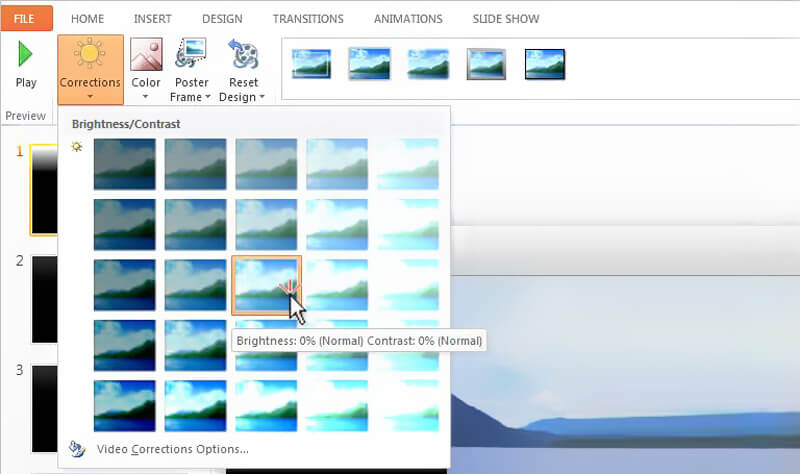
Ahora puede ajustar el brillo del video. Allí se le ofrecen opciones en "Brillo / Contraste". Mientras mueve el puntero del mouse sobre los efectos de cambio de color, puede ver los cambios con la función Vista previa en vivo.
Parte 3. Cómo hacer gratis un video más brillante en línea
Para algunos videos de tamaño pequeño, puede usar el editor de brillo de video en línea para iluminar videos oscuros. También hay muchas herramientas de edición de video en línea que se ofrecen en Internet que afirman que pueden ayudarlo a aclarar un video con facilidad. Aquí le presentamos un popular editor de video en línea, Kapwing. Puede ayudarlo a cambiar el brillo, el contraste y la saturación de su video sin tener que salir del navegador.
https://www.kapwing.com/adjust-video
Paso 1. Abra su navegador y navegue hasta el sitio del editor de brillo de video en línea. Aquí puede cargar un archivo local o la URL de un video en línea para aclarar el video oscuro.
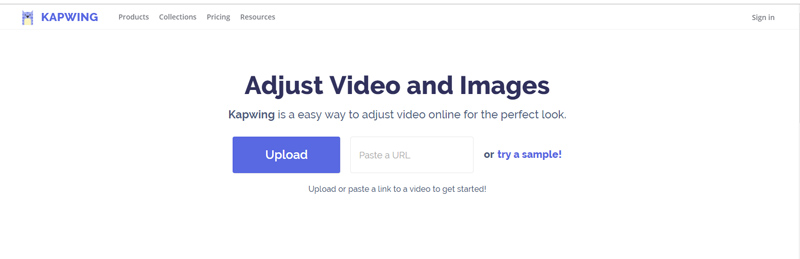
Paso 2. El video se reproducirá automáticamente después de cargarse. Se le proporcionan muchos filtros a la izquierda. Puede probarlos uno por uno para comprobar si hay uno bueno para usted.
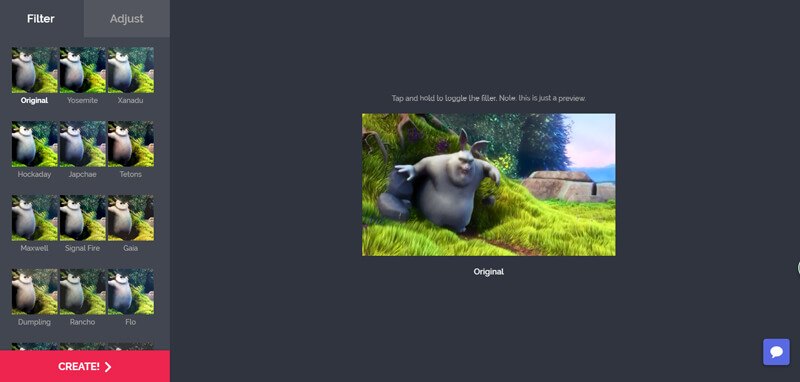
Paso 3. Haga clic en Ajustar junto al Filtro. Ahora puede ajustar el brillo, el contraste, la saturación, el efecto de desvanecimiento y más. Puede mover el control deslizante debajo de la opción "Brillo" para iluminar su video.
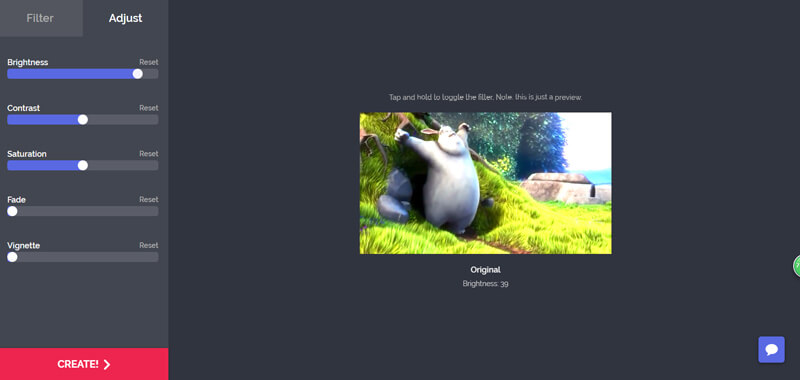
Paso 4. Haga clic en el botón "Crear" para generar el video editado. Después de eso, debe hacer clic en el botón "Descargar" para guardar el video iluminado en su computadora. Habrá una marca de agua en el video. Aquí puede iniciar sesión para eliminarlo.
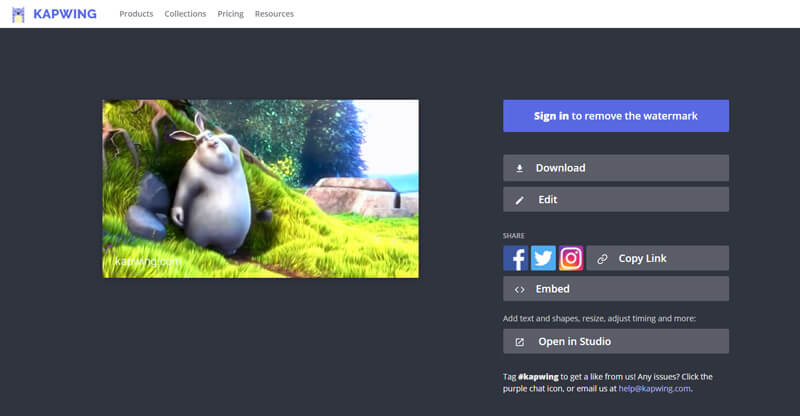
Conclusión
Hablamos principalmente de cómo iluminar un video en esta página. Mostramos 3 formas sencillas de ayudarlo a aligerar un video. Seguimos recomendando los poderosos Convertidor de video Vidmore para que hagas el trabajo de iluminación de video. Puedes descargarlo gratis y probarlo.
Edición de video
-
Iluminar vídeo
-
Recortar video
-
Fusionar vídeo


